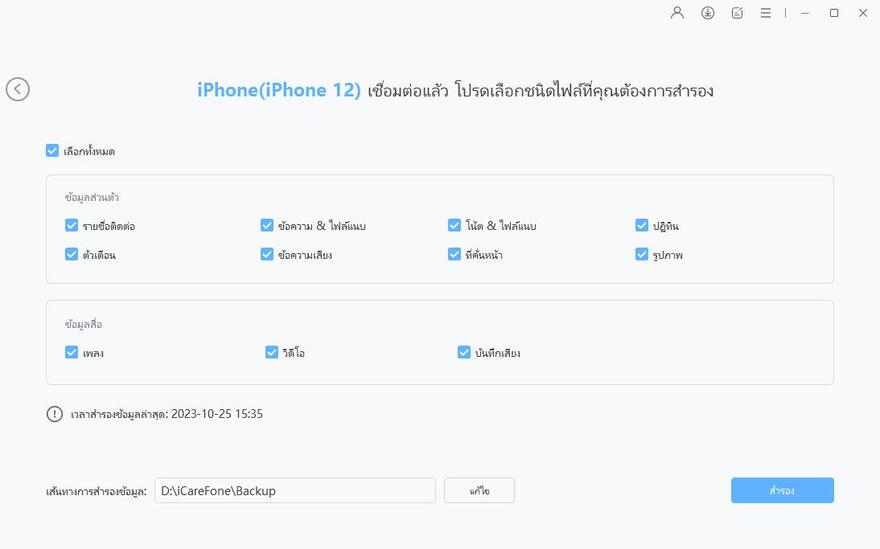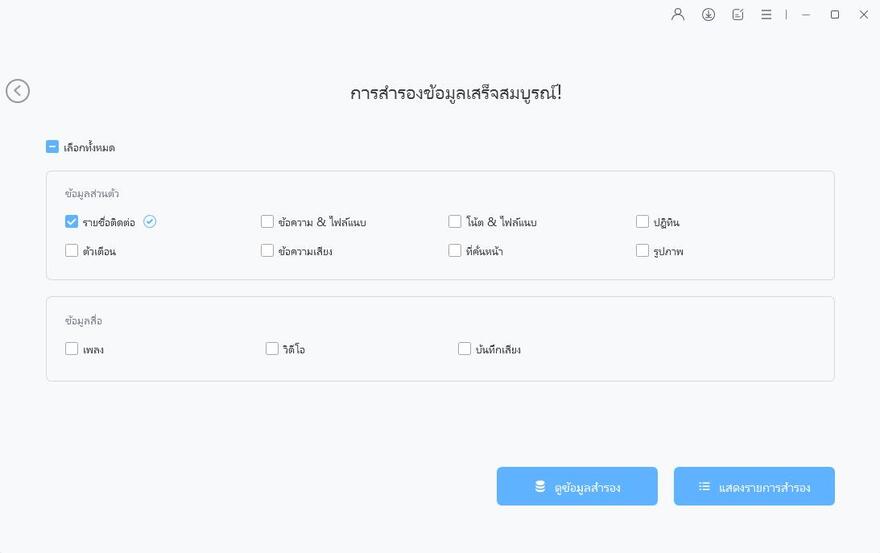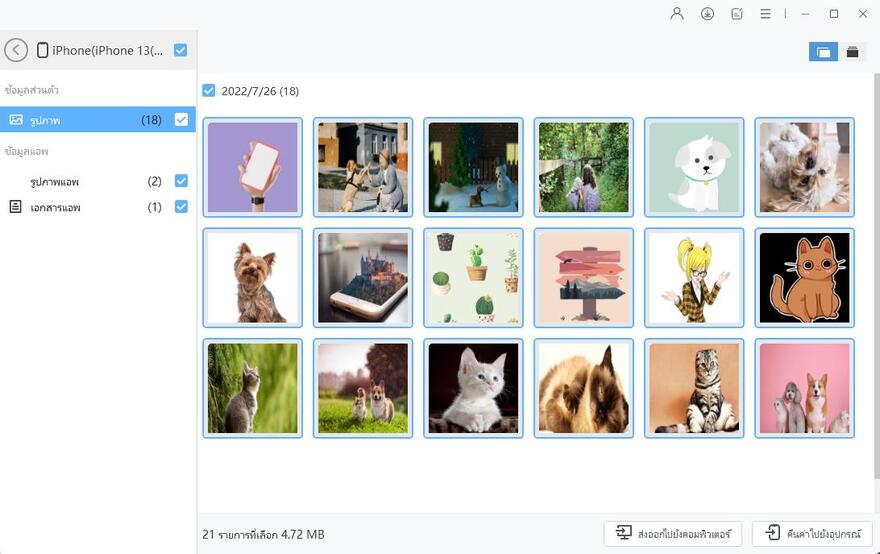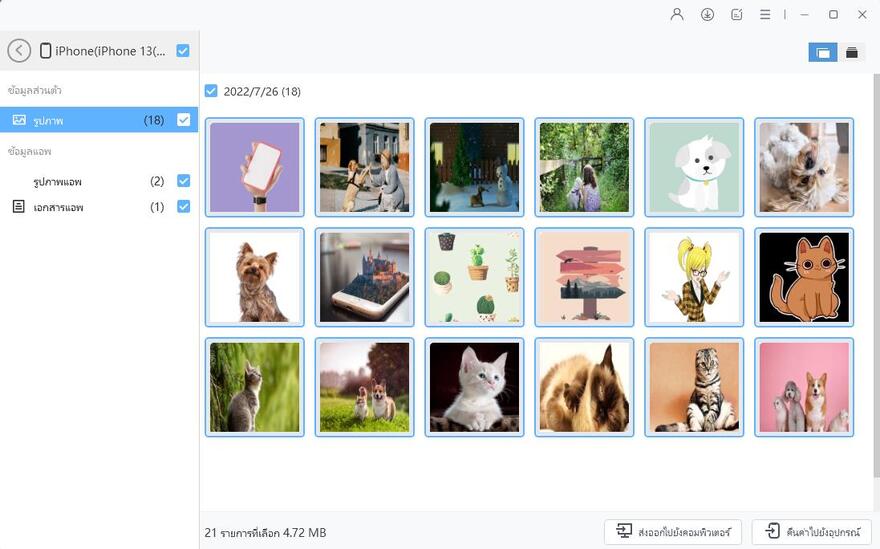แก้ไขย้ายข้อมูล iphone 16/15/14 ไม่ได้[วิธีแก้ปัญหาด่วน]|2025|
ในที่สุดกลุ่มผลิตภัณฑ์ iPhone 16/15/14 ก็เปิดตัวแล้วและตอนนี้ผู้ใช้ก็ได้รับอุปกรณ์ใหม่อยู่ในมือแล้ว ความตื่นเต้นพุ่งสูงขึ้นเมื่อคุณได้รับ iPhone เครื่องใหม่ที่เปล่งประกาย แต่ทุกอย่างอาจลดลงเมื่อคุณเริ่มประสบปัญหา
ตัวอย่างเช่นผู้ใช้บางคนกําลังรายงานปัญหาที่ย้ายข้อมูล iPhone 16/15/14 ไม่ได้
หากคุณเป็นคนโชคร้ายที่กําลังประสบปัญหานี้อยู่บทความนี้เป็นสิ่งที่ต้องอ่านสําหรับคุณ ด้านล่างนี้เราได้กล่าวถึงการแก้ไขที่เป็นไปได้ทั้งหมดที่คุณต้องนําไปใช้เพื่อแยกแยะปัญหานี้
มาดําดิ่งกัน
- ส่วนที่ 1: สาเหตุที่การย้ายข้อมูล iPhone 16/15/14 ไม่สําเร็จ
- ส่วนที่ 2: 5 วิธีการทั่วไปในการแก้การย้ายข้อมูล iPhone 16/15/14 ไม่ได้
- ส่วนที่ 3: วิธีย้ายข้อมูล iphone สำเร็จ 100% หากวิธีการข้างต้นไม่ได้ผล-- Tenorshare iCareFone
- ส่วนที่ 4: Tenorshare iCareFone ยังสามารถแก้ปัญหาอะไรอีกบ้าง?
- ส่วนที่ 5: FAQ เกี่ยวกับย้ายข้อมูล iphone ไม่ได้
ส่วนที่ 1: สาเหตุที่การย้ายข้อมูล iPhone 16/15/14 ไม่สําเร็จ
ทํา iPhone 16/15/14 ไมไม่สามารถย้ายข้อมูลได้ตั้งแต่แรก? อาจมีเหตุผลเชิงตรรกะบางประการสําหรับสิ่งนั้น
- ก่อนอื่นอาจเป็นไปได้ว่ามีข้อผิดพลาดระดับระบบในอุปกรณ์เอง คุณจะเห็นว่าเป็นอุปกรณ์ใหม่และข้อบกพร่องและข้อบกพร่องที่ไม่คาดคิดและข้อบกพร่องมักจะจบลงด้วยการเปิดตัวใหม่ (โดยปกติ Apple จะแก้ไขปัญหาดังกล่าวกับการอัปเดตซอฟต์แวร์ในอีกไม่กี่สัปดาห์ข้างหน้า
- ประการที่สองอาจมีปัญหากับการเชื่อมต่อไร้สายระหว่างอุปกรณ์ของคุณทั้งสอง
- อาจเป็นไปได้ว่าปัญหานั้นง่ายพอ ๆ กับที่ปิดบลูทู
อาจมีสาเหตุหลายประการสําหรับปัญหานี้ แต่ไม่ต้องกังวลวิธีการแก้ไขปัญหาที่เราจะพูดถึงด้านล่างมักจะแก้ไขทั้งหมดเหล่านั้น
ส่วนที่ 2: วิธีการทั่วไปในการแก้การย้ายข้อมูล iPhone 16/15/14 ไม่ได้
แก้ไข 1: รีบูต iPhone เครื่องเก่าและรีเซ็ต iPhone 16/15/14
ผู้ใช้ Reddit บางคนรายงานว่าพวกเขาสามารถแก้ไข iPhone ไม่สามารถย้ายข้อมูลปัญหา Reddit ให้เสร็จสมบูรณ์ด้วยการรีบูตอย่างง่าย นอกจากนี้การรีเซ็ตเป็นค่าเริ่มต้นจากโรงงานของ iPhone 16/15/14 ใหม่ก็ดูเหมือนจะมีประโยชน์เช่นกัน
สิ่งที่คุณต้องทําคือรีเซ็ต iPhone 16/15/14 ของคุณและรีบูต iPhone เครื่องเก่า
To ในการรีบูต iPhone เครื่องเก่า:
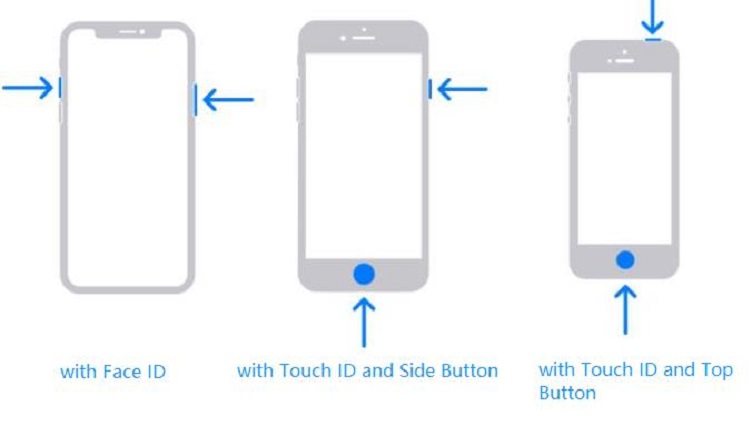
- กดปุ่มด้านข้างและปุ่มเพิ่มระดับเสียงค้างไว้พร้อมกันจนกว่าคุณจะเห็นแถบเลื่อนปิดเครื่อง
- เลื่อนไปทางขวา
- รอ 30 วินาทีจากนั้นเปิดอุปกรณ์อีกครั้งโดยกดปุ่มด้านข้างค้างไว้
ในการรีเซ็ต iPhone 16/15/14 ของคุณ:
- เปิดแอปการตั้งค่า
- ไปที่ทั่วไป>ย้ายหรือรีเซ็ต iPhone >ลบเนื้อหาและการตั้งค่าทั้งหมด
กด "ดําเนินการต่อ" และทําตามคําแนะนําบนหน้าจอเพื่อยืนยัน

แก้ไข 2: ทําให้โทรศัพท์สองเครื่องของคุณใกล้ชิดกันมากขึ้น
หากคุณไม่สามารถถ่ายโอนข้อมูล iPhone 12/13 ไปยัง iPhone 16/15/14 ให้เสร็จสมบูรณ์หลังจากลองใช้วิธีแรกอาจมีวิธีแก้ปัญหาง่ายๆเช่นย้ายอุปกรณ์เข้ามาใกล้
กระบวนการถ่ายโอนอาศัยทั้ง Bluetooth และ WiFi เพื่อย้ายไฟล์ของคุณจากอุปกรณ์เครื่องหนึ่งไปยังอีกเครื่องหนึ่ง และอย่างที่คุณอาจทราบ, บลูทูธมีช่วงสั้น ๆ.
หากอุปกรณ์ทั้งสองแยกออกจากกันแม้เพียงไม่กี่ฟุตปัญหานี้อาจปรากฏขึ้น ย้ายอุปกรณ์ไปทางขวาติดกันและดูว่าใช้งานได้หรือไม่
แก้ไข 3: อัปเดต iPhone 16/15/14 ใหม่เป็น iOS เวอร์ชันล่าสุด
หาก iPhone 13 ของคุณไม่สามารถย้ายข้อมูลไปยัง iPhone 16/15/14 ให้เสร็จสมบูรณ์ได้แม้ตอนนี้อาจมีข้อบกพร่องของซอฟต์แวร์ใน iOS
ดังที่ได้กล่าวไว้ก่อนหน้านี้ข้อบกพร่องดังกล่าวปรากฏในรุ่นใหม่และมักจะได้รับการแก้ไขด้วยการอัปเดตซอฟต์แวร์ ดังนั้นสิ่งที่คุณต้องทําคือตรวจสอบการอัปเดตใหม่และหากมีให้ติดตั้ง
เมื่อต้องการทําเช่นนี้ ให้ทําตามขั้นตอน
- เปิดแอปการตั้งค่า
ไปที่การอัปเดตซอฟต์แวร์>ทั่วไป

- ดาวน์โหลดการอัปเดต
ตรวจสอบให้แน่ใจว่าได้ทําตามขั้นตอนเหล่านี้บนอุปกรณ์ทั้งสองเครื่องของคุณแล้ว
แก้ไข 4: ชาร์จ iPhone ในระหว่างกระบวนการย้ายข้อมูล
หาก iPhone ไม่สามารถย้ายข้อมูลให้เสร็จสมบูรณ์ได้ให้ลองวางลงบนที่ชาร์จ
Apple แนะนําให้เก็บ iPhone ของคุณไว้ในที่ชาร์จในขณะที่ทํางานต่างๆเช่นการสํารองข้อมูลกู้คืนอัปเดตและย้าย การทําเช่นนี้ทําให้แน่ใจว่า iPhone มีน้ําผลไม้เพียงพอในถังเพื่อให้กระบวนการเสร็จสมบูรณ์
ดังนั้นใส่ iPhone ทั้งสองของคุณบนที่ชาร์จแล้วลองอีกครั้ง
แก้ไข 5: ตรวจสอบให้แน่ใจว่า iPhone ทั้งสองเครื่องเปิดใช้งานบลูทู ธ แล้ว
ดังที่ได้กล่าวไว้ก่อนหน้านี้กระบวนการย้ายใช้ทั้ง Wifi และ Bluetooth และคุณต้องให้ทั้งคู่ทําเพื่อสรุปการโอน
ดังนั้นหาก iPhone ของคุณไม่สามารถย้ายข้อมูลให้เสร็จสมบูรณ์ได้แม้ตอนนี้ให้ดึงศูนย์ควบคุมของคุณลงและตรวจสอบให้แน่ใจว่า BT เปิดอยู่ ทําได้บนอุปกรณ์ทั้งสองเครื่องของคุณ
ส่วนที่ 3: ทางเลือกที่ดีที่สุดในการย้ายข้อมูลจาก iPhone เครื่องเก่าไปยัง iPhone เครื่องใหม่ 14
หากคุณได้ลองทุกอย่างข้างต้นแล้วและคุณยังไม่สามารถแก้ไขปัญหาได้นี่คือเคล็ดลับสุดท้ายสําหรับคุณ
ด้วย Tenorshare iCareFone คุณสามารถสํารองข้อมูลทั้งหมดของคุณจาก iPhone เครื่องเก่าไปยังคอมพิวเตอร์ได้ด้วยตนเองจากนั้นกู้คืนไปยัง iPhone เครื่องใหม่ของคุณได้อย่างง่ายดาย นี่อาจฟังดูยาก แต่ก็ง่ายอย่างไม่น่าเชื่อ ในความเป็นจริงใช้เวลาเพียงไม่กี่คลิกเพื่อสรุปกระบวนการทั้งหมด!
นี่คือวิธีที่จะทํา
ดาวน์โหลดและติดตั้ง Tenorshare iCareFone บนคอมพิวเตอร์ของคุณ เปิด iCareFone และเชื่อมต่อ iPhone เครื่องเก่าของคุณกับพีซี เลือก "สํารองข้อมูล &กู้คืน" จากเมนูด้านขวา

จากนั้นเลือกข้อมูลทั้งหมดและคลิกที่ปุ่มสํารองข้อมูล

เมื่อการสํารองข้อมูลเสร็จสมบูรณ์ให้เลือก "ดูข้อมูลสํารอง"

- ตอนนี้ตัดการเชื่อมต่อ iPhone เครื่องเก่าของคุณและเชื่อมต่อ iPhone 16/15/14 เครื่องใหม่กับคอมพิวเตอร์
ทําเครื่องหมายที่ข้อมูลทั้งหมดและเลือก "กู้คืนไปยังอุปกรณ์"

และบูม, ทุกสิ่งของคุณอยู่ในขณะนี้ใน iPhone ใหม่! ง่ายๆแค่นั้นเอง!

ส่วนที่ 4: Tenorshare iCareFone ยังสามารถแก้ปัญหาอะไรอีกบ้าง?
| ปัญหาที่ iCareFone ช่วยแก้ได้ | รายละเอียด |
|---|---|
| ⚠️ ปัญหาการถ่ายโอนข้อมูล |
|
| ⚠️ ปัญหาการสำรองข้อมูล |
|
| ⚠️ ปัญหาการกู้คืนข้อมูล |
|
| ⚠️ ปัญหาการจัดการไฟล์ |
|
ส่วนที่ 5: FAQ เกี่ยวกับย้ายข้อมูล iphone ไม่ได้
1. ทำไมการถ่ายโอนข้อมูล iPhone ถึงล้มเหลว?
สาเหตุอาจเกิดจากการเชื่อมต่ออินเทอร์เน็ตไม่เสถียร, พื้นที่จัดเก็บไม่เพียงพอ, หรือปัญหาของ iOS เวอร์ชันปัจจุบัน
2. ฉันควรทำอย่างไรหาก iPhone แสดงข้อความ "Unable to Complete Data Transfer"?
ลองรีสตาร์ทอุปกรณ์ทั้งสอง, ตรวจสอบการเชื่อมต่ออินเทอร์เน็ต, และตรวจสอบให้แน่ใจว่าอุปกรณ์มีพื้นที่เพียงพอสำหรับการถ่ายโอน
3. Tenorshare iCareFone สามารถช่วยแก้ปัญหาการถ่ายโอนข้อมูล iPhone ได้อย่างไร?
Tenorshare iCareFone ช่วยให้คุณสามารถถ่ายโอนข้อมูลระหว่างอุปกรณ์ได้อย่างรวดเร็วและปลอดภัย โดยไม่ต้องพึ่ง iCloud หรือ iTunes
4. มีวิธีเพิ่มความเร็วในการถ่ายโอนข้อมูลระหว่าง iPhone หรือไม่?
เชื่อมต่ออุปกรณ์ผ่านสายเคเบิลที่มีคุณภาพ, ใช้เครือข่าย Wi-Fi ที่เสถียร, และปิดแอปที่ไม่จำเป็นในระหว่างการถ่ายโอน
5. หากข้อมูลบางส่วนสูญหายหลังการถ่ายโอน ฉันควรทำอย่างไร?
ลองกู้คืนข้อมูลจากการสำรองข้อมูล iCloud หรือ iTunes หากยังไม่ได้ผล คุณอาจต้องใช้เครื่องมือกู้คืนข้อมูลเพิ่มเติม
6. ฉันสามารถใช้ Tenorshare iCareFone ในการสำรองและถ่ายโอนข้อมูลจาก iPhone ได้หรือไม่?
ได้ Tenorshare iCareFone เป็นเครื่องมือที่ช่วยให้คุณ สำรองข้อมูล iPhone ได้อย่างง่ายดาย และถ่ายโอนข้อมูลไปยังอุปกรณ์อื่นโดยไม่มีข้อจำกัด
คําสุดท้าย
ผู้ซื้อ iPhone 16/15/14 หลายรายรายงานว่าย้ายข้อมูล iPhone 16/15/14 ไม่ได้ หากคุณเป็นหนึ่งในนั้นโชคดีที่ตอนนี้คุณรู้ทุกสิ่งที่คุณจําเป็นต้องรู้เพื่อแยกแยะปัญหานี้
โปรดจําไว้ว่าหากไม่มีอะไรที่เหมาะกับคุณเพียงใช้ Tenorshare iCareFone — เป็นเครื่องมือที่ง่ายที่สุดที่คุณสามารถใช้เพื่อสํารองข้อมูลทั้งหมดของคุณจาก iPhone เครื่องเก่าด้วยตนเองและย้ายไปยังเครื่องใหม่
พูดความคิดของคุณ
ฝากความคิดเห็น
เขียนรีวิวของคุณสำหรับบทความของ Tenorshare